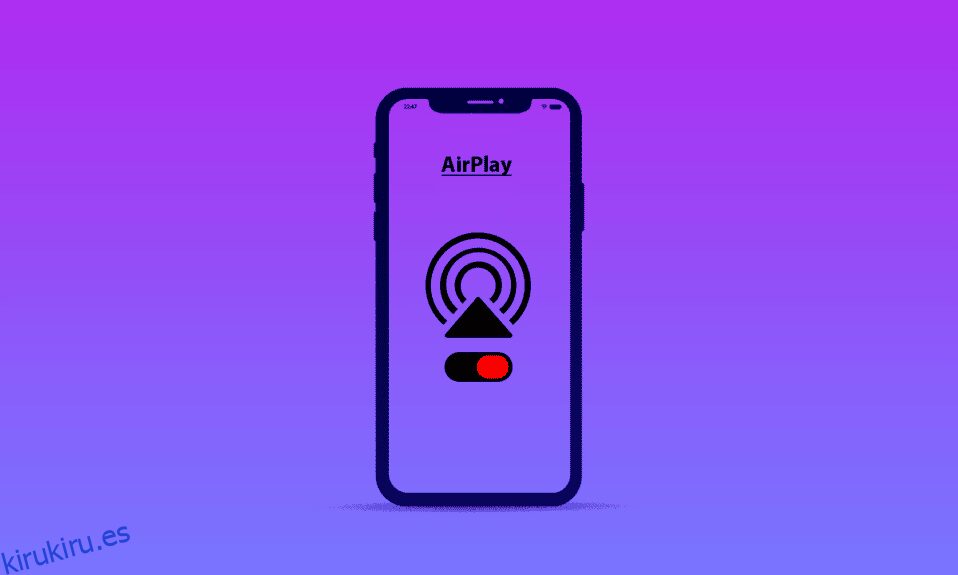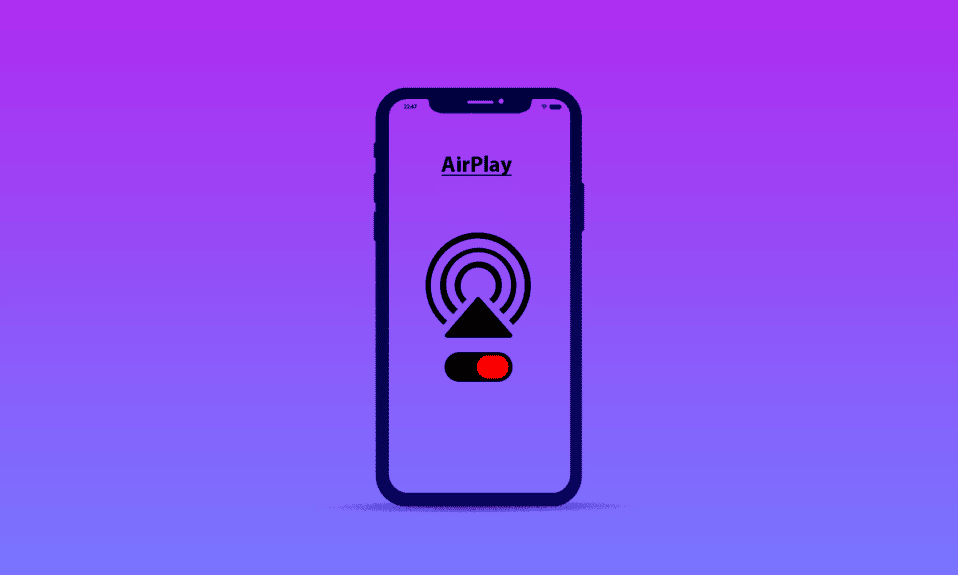
Apple introdujo AirPlay para mejorar la capacidad de compartir contenido de sus usuarios. A diferencia del infame hábito de Apple de una participación externa mínima, es compatible y utilizado por múltiples marcas de clase mundial. Aunque es una herramienta poderosa, tiene complicaciones que pueden dejarlo deseando desesperadamente saber cómo desactivar AirPlay. Si es un nuevo usuario de iPhone o no está familiarizado con AirPlay, no sería fácil encontrar la configuración de esta función. Le traemos una guía útil y fácil de entender sobre cómo activar y desactivar esta función.

Tabla de contenido
Cómo desactivar AirPlay en iPhone
No es necesario descargar la función AirPlay de la App Store, ya que se encuentra en la configuración del iPhone. Siga leyendo para encontrar dónde se encuentra exactamente y cómo puede apagarlo.
¿Qué es AirPlay en iPhone?
AirPlay es una tecnología para compartir y transmitir audio y video. Habilitado por Wi-Fi, permite la duplicación de pantalla y la transmisión de multimedia desde un iPhone a otro receptor compatible. Este servicio inalámbrico es similar al de Chromecast. Sus usos consisten en transmitir música, podcasts y películas para reflejar el iPhone en pantallas más grandes para una experiencia impecable.

¿Dónde está AirPlay en mi teléfono? ¿Dónde está AirPlay en la configuración del iPhone?
AirPlay se puede ubicar en el Centro de control de un iPhone. Estos ajustes se encuentran en los Ajustes generales de su iPhone. Sigue leyendo para aprender más al respecto.
¿Cómo desactivo AirPlay? ¿Cómo desactivar Airplay en iPhone 11, 12 o 13?
¿Ha cambiado a un iPhone con las últimas versiones del sistema operativo o ha actualizado su iPhone y ahora se pregunta cómo desactivar la configuración de AirPlay? Era más fácil modificar esta configuración en las versiones anteriores del sistema operativo, pero no debe preocuparse. Siga los pasos a continuación:
1. Abra el Centro de control deslizando hacia abajo desde la esquina superior derecha de la pantalla.
Nota: también puede acceder al Centro de control deslizando hacia arriba desde la parte inferior de la pantalla en el iPhone 8 o modelos anteriores.
2. Toque el ícono Screen Mirroring, como se muestra.

3. Ahora, toque la opción Detener duplicación en la ventana emergente.

¿Cómo oculto los dispositivos AirPlay?
No existe una opción específica para ocultar un dispositivo AirPlay, pero puede evitar que extraños se conecten a su dispositivo AirPlay utilizando algunos métodos. Mientras que un método funciona para algunos, para otros no. Pruebe los métodos que se indican a continuación para averiguar cuál funciona para usted.
Opción I: aplicación Apple TV Remote
1. Abra la aplicación Apple TV Remote.
2. Abra el menú Dispositivos.

3. Toque Editar, como se muestra.

4. Toque el círculo rojo junto al dispositivo que desea eliminar.
5. Luego, toca Desvincular.
Opción II: Configuración de Apple TV AirPlay
1. Abra Configuración en su dispositivo.
2. Elija AirPlay y HomeKit.

3. Seleccione Permitir acceso para abrir un menú desplegable.

4. Elija Cualquiera en la misma red.
Nota: Además, active Requerir contraseña para reforzar la seguridad.

¿Cómo encuentro mi configuración de AirPlay?
Este es un problema común hoy en día. Muchos usuarios de Apple no encuentran la configuración de AirPlay en sus iPhones. Eche un vistazo a la guía a continuación para encontrar dicha configuración:
1. Vaya a Configuración en su iPhone.
2. Pulse sobre General.

3. Toque AirPlay y Transferencia.

¿Cómo cambio mi configuración de AirPlay?
Por un lado de la moneda, Apple ha proporcionado configuraciones separadas para su función AirPlay en el iPhone. Sin embargo, estas son las únicas configuraciones disponibles para esta función en un iPhone con tapa. La espera de la configuración optimizada continúa. Para cambiar esta configuración, haga lo siguiente:
1. Abra la configuración del iPhone.
2. Toque General y luego AirPlay & Handoff.

3. Toque AirPlay automáticamente a televisores, como se muestra a continuación.

4. En este menú, elija lo que le gustaría hacer.
¿Por qué sigue apareciendo AirPlay?
Aparece continuamente en su Apple TV debido al modo de visualización de la sala de conferencias en su configuración, diseñado para mostrar instrucciones en su pantalla mientras se encuentra en un entorno comercial.
¿Cómo quito AirPlay de mi pantalla de bloqueo?
Cuando un iPhone está conectado a otro dispositivo a través de AirPlay, aparece un widget de control de reproducción en la pantalla de bloqueo del iPhone. Se informa que su gran tamaño fue la causa de toques accidentales, lo que resultó en una transmisión interrumpida. Como era de esperar, Apple no ofreció una forma sencilla de desactivarlo, pero presentamos una forma poco ortodoxa de deshacerse del widget:
1. En el widget de medios en la pantalla de bloqueo de su iPhone, toque el icono de AirPlay junto al nombre del medio que se está reproduciendo actualmente.
2. Toque Controlar otros altavoces y televisores.

3. En la parte superior del menú de seguimiento, toque iPhone.
4. Presione el botón ON/OFF/wake para poner su iPhone en reposo.
5. Vuelva a encender la pantalla para encontrar el widget desaparecido.
¿Cómo activar AirPlay en iPhone, iPad o Mac?
A lo largo de sus actualizaciones recientes de iOS y macOS, Apple ha modificado su perspectiva de AirPlay. Aún así, su intento de refinar la experiencia creó un alboroto sin ninguna configuración elemental. Siga la guía a continuación para habilitar esta función en sus dispositivos iOS y macOS:
Opción I: En iPhone y iPad
1. Conecte su dispositivo y el receptor AirPlay deseado a la misma red.
2. Deslice el dedo hacia abajo desde la esquina superior derecha de la pantalla para abrir el Centro de control para iPhone X o modelos superiores y iPadOS 13 o superior.
Nota: para iPhone 8 o inferior y iPadOS11 o modelos anteriores, desliza hacia arriba desde la parte inferior de la pantalla.
3. Pulse en Duplicación de pantalla.
4. Elija el dispositivo habilitado para AirPlay de la lista que desea conectar.
Nota: Si una contraseña parpadea en su dispositivo receptor, ingrésela en el dispositivo de origen.

Opción II: En Mac
1. Haga clic en el ícono de Apple en la esquina superior izquierda de su pantalla.
2. En el menú desplegable, seleccione Preferencias del sistema…

3. Haga clic en la pestaña Pantalla.
4. Haga clic en el menú Pantalla AirPlay para expandir y elegir el dispositivo deseado que desea conectar.
Nota: si aparece una ventana de código de acceso, ingrese el código de acceso para comenzar a transmitir.

***
Esperamos que haya aprendido cómo desactivar AirPlay en su iPhone. No dude en comunicarse con nosotros con sus consultas y sugerencias a través de la sección de comentarios a continuación. Háganos saber sobre qué tema desea aprender en nuestro próximo artículo.